Как автоматически публиковать сообщения на Medium из WordPress [Полное руководство]
Опубликовано: 2020-10-01Medium — это платформа для ведения блогов, система управления контентом, предназначенная для историй, которая помогает вам найти правильную аудиторию для ваших историй.
Почти все согласятся, что Medium — отличное место для публикации ваших историй или постов, потому что вы не тратите столько времени на подготовку публикации истории, как на WordPress.
Это проще, чем WordPress, потому что не требует технических знаний для ведения блога и имеет встроенную аудиторию.
Вы также можете сделать своих подписчиков в Twitter и Facebook своими подписчиками на Medium, подключив эти учетные записи к своей учетной записи Medium.
У вас есть учетная запись, вы делитесь своей записью в блоге как историей на Medium, но не хотите покидать WordPress.
Но дело в том, что вы тратите много времени на публикацию своих постов на своем сайте WordPress, а затем делитесь теми же постами на Medium.
Вы не должны тратить это время, потому что есть плагин, который сделает это за вас автоматически. И не только для учетной записи Medium, но и для других 11 самых популярных учетных записей социальных сетей и других ваших блогов WordPress.
Вот как FS Poster, лучший плагин WordPress, автоматически публикует ваши сообщения в блоге в вашей учетной записи Medium.
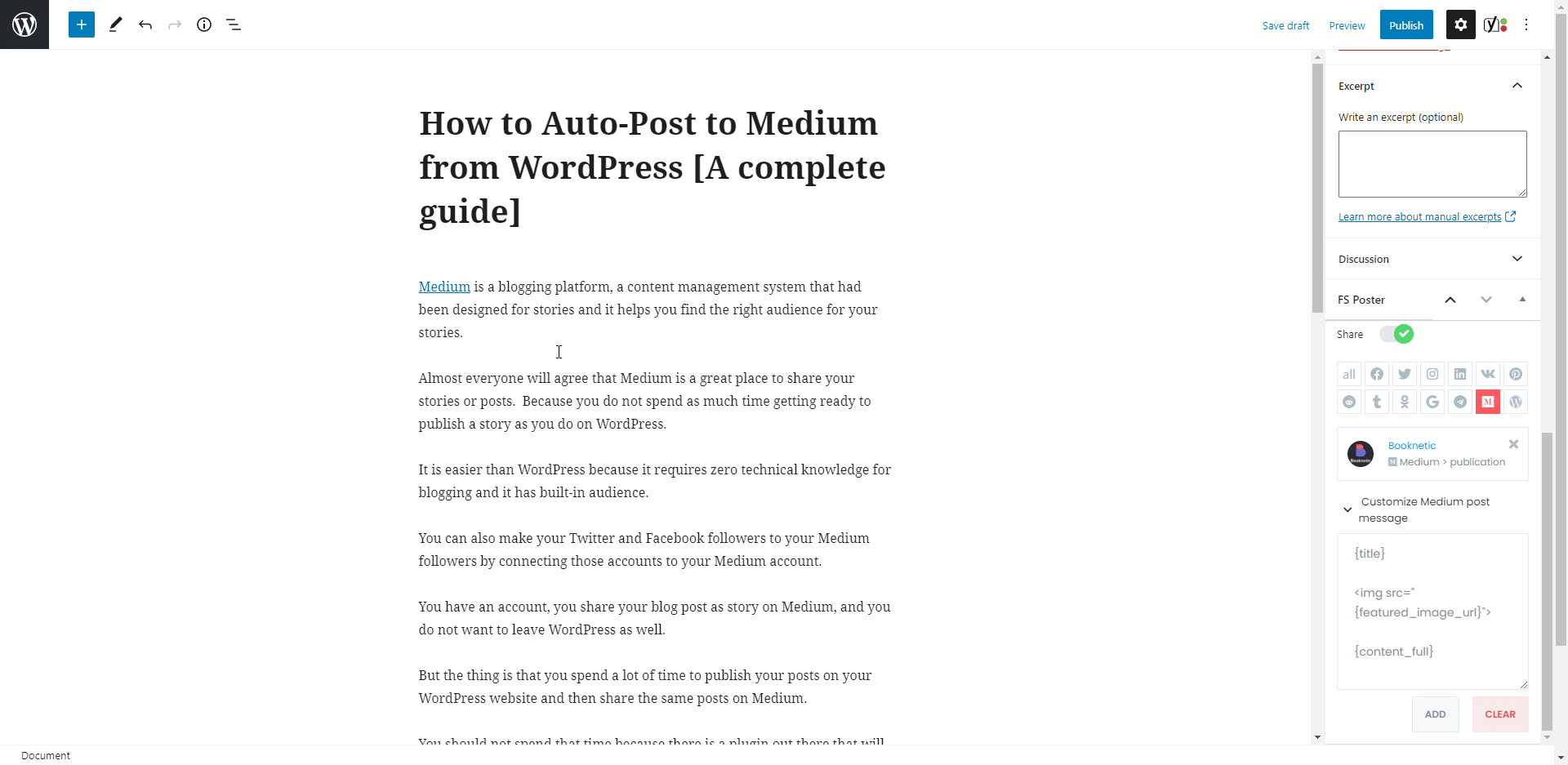
Как добавить учетные записи для автоматической публикации
Мы сможем делиться нашими сообщениями в учетной записи Medium после того, как добавим наши учетные записи в плагин.
Пока вы читаете статью, вы также можете попробовать демо-версию плагина.
Обратите внимание, что каждый час плагин получает исходное состояние. Таким образом, ваши учетные записи могут быть удалены из плагина в конце каждого часа.
Перейдите в меню Medium на вкладке Accounts, чтобы добавить свою учетную запись Medium в плагин.
Нажмите кнопку ДОБАВИТЬ УЧЕТНУЮ ЗАПИСЬ, чтобы добавить свою учетную запись.
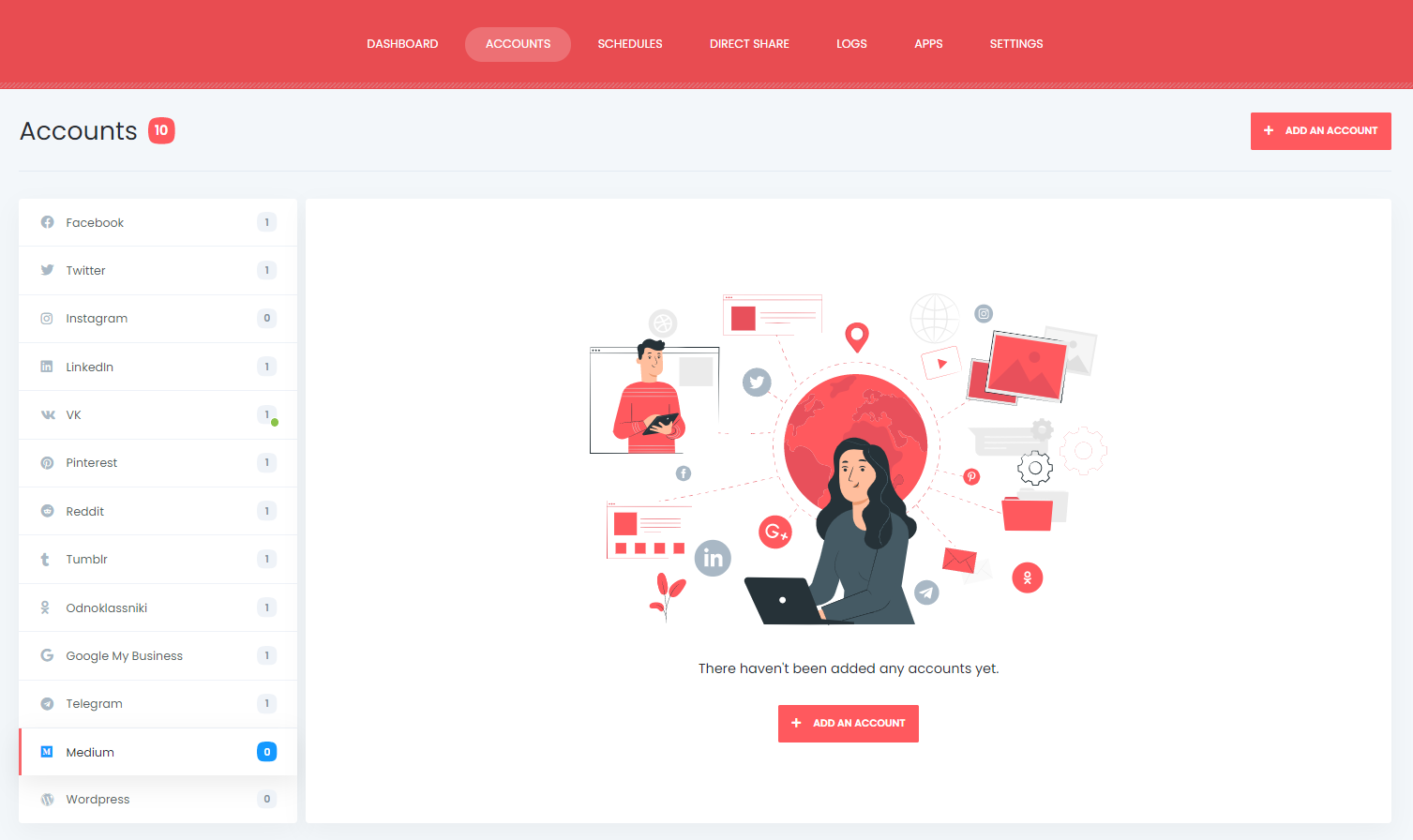
К счастью, нет ограничений на добавление учетных записей. Вы можете добавить столько учетных записей, сколько хотите.
Официальный API Medium интегрирован в плагин, и мы будем использовать приложение для добавления наших учетных записей в плагин.
Для добавления учетной записи требуется всего три клика: нажмите кнопку «Получить доступ» и авторизуйте свою учетную запись.
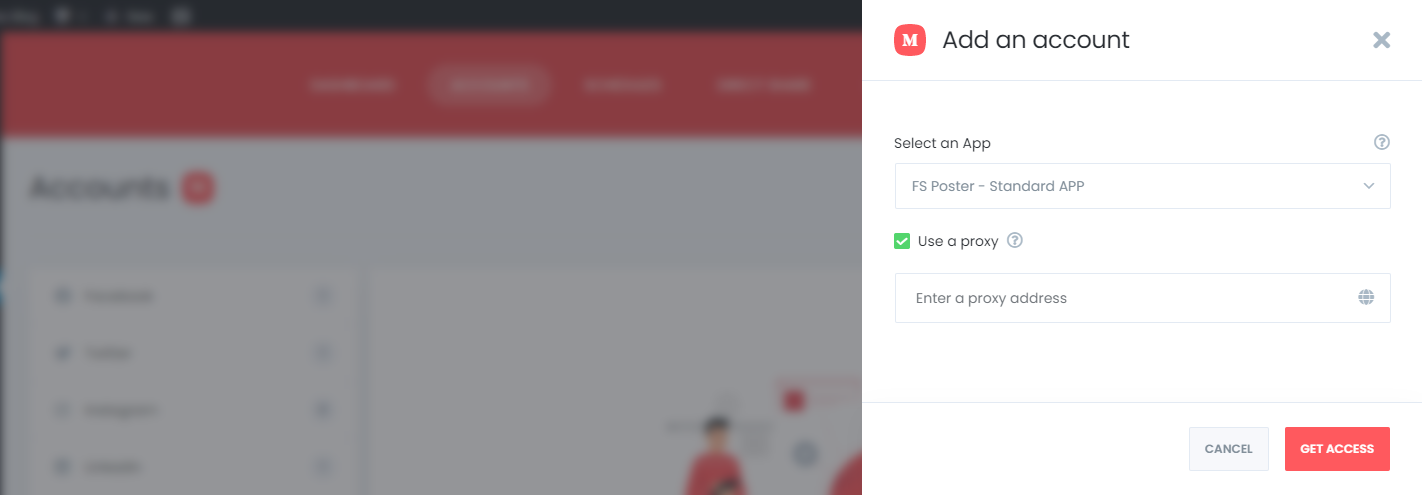
После того, как вы добавили свою учетную запись в плагин, ваши публикации будут добавлены в плагин автоматически, и вы избавитесь от необходимости каждый раз входить в свою учетную запись, чтобы поделиться публикацией.
Плагин также позволяет вам добавить прокси к плагину, если вы хотите использовать прокси-систему.
Активировав свои публикации, вы сможете автоматически делиться своими публикациями на активированных.
Если вы не хотите делиться публикациями в определенное время, вы можете отключить их.

Допустим, у вас есть публикация на Medium под названием «Музыка» и категория «Музыка» на вашем веб-сайте WordPress. Поэтому вы хотите делиться только новыми постами категории «Музыка» в публикации Music Medium и т. д.
Активировав свою учетную запись с помощью функции условия, вы можете делиться сообщениями определенной категории в определенных учетных записях.
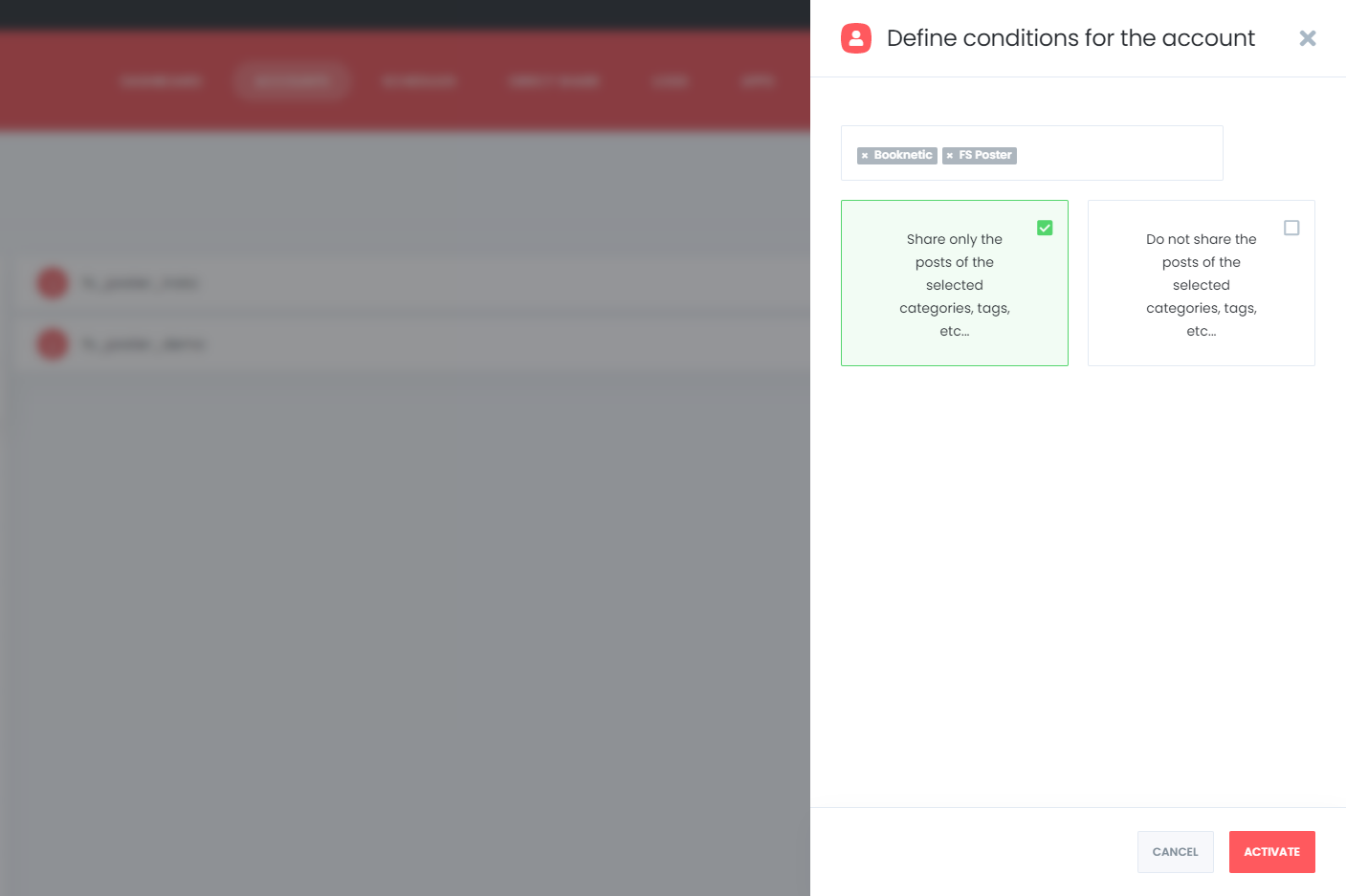
Плагин поддерживает многопользовательскую платформу. Каждый пользователь WordPress может добавлять и управлять своими собственными учетными записями в социальных сетях.
Один пользователь WordPress не может публиковать сообщения в других аккаунтах. Но вы можете сделать свои учетные записи общедоступными для других пользователей WordPress.
Для этого вам следует активировать опцию Сделать общедоступной. В результате другие пользователи WordPress могут публиковать сообщения в этих учетных записях, активировав эти учетные записи для автоматической публикации.

И настройте пост на Medium в настройках, используя готовые ключевые слова.
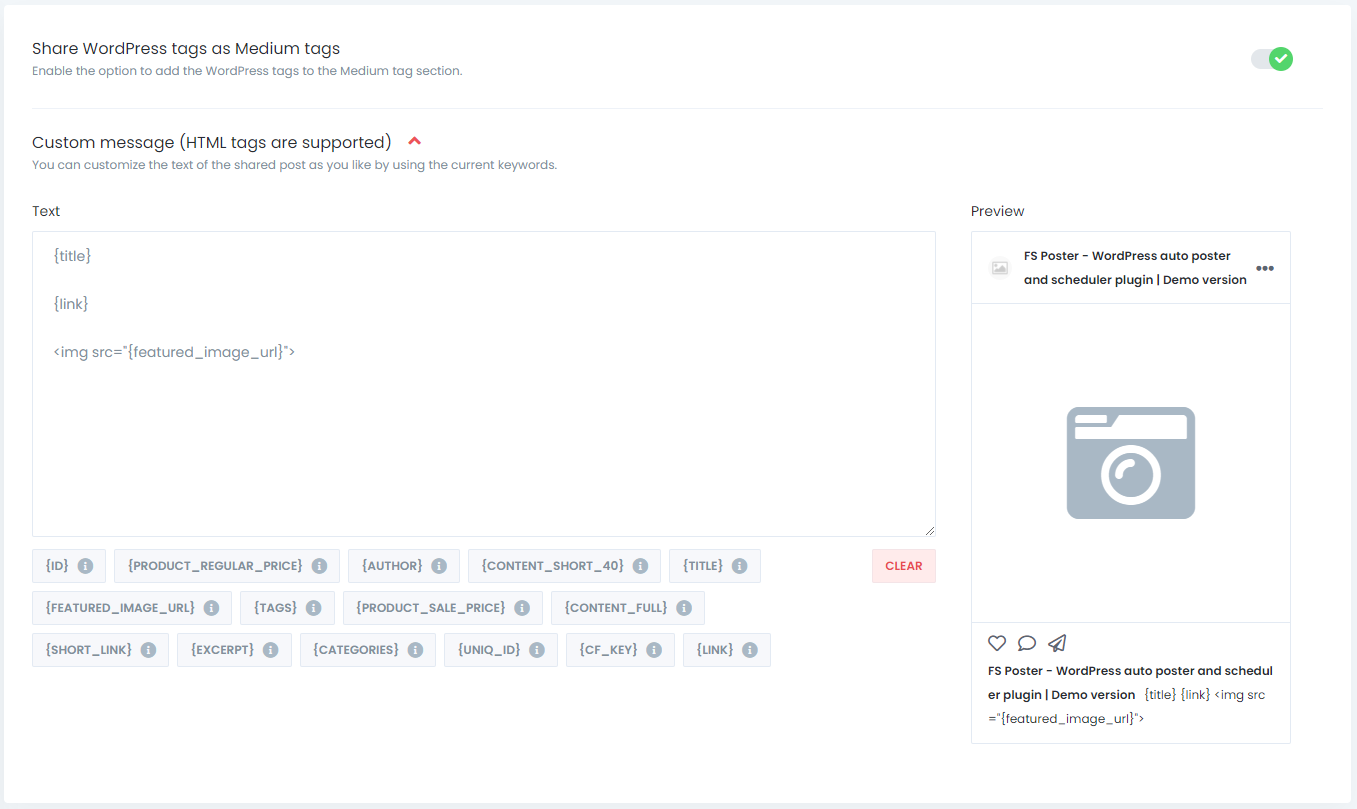
Активированные сообщества автоматически попадают в список. Вы можете добавить или удалить их, в зависимости от вашего поста.
Если вы хотите, чтобы пользовательское сообщение отличалось от пользовательского сообщения в настройках, вы можете настроить каждое сообщение социальной сети.
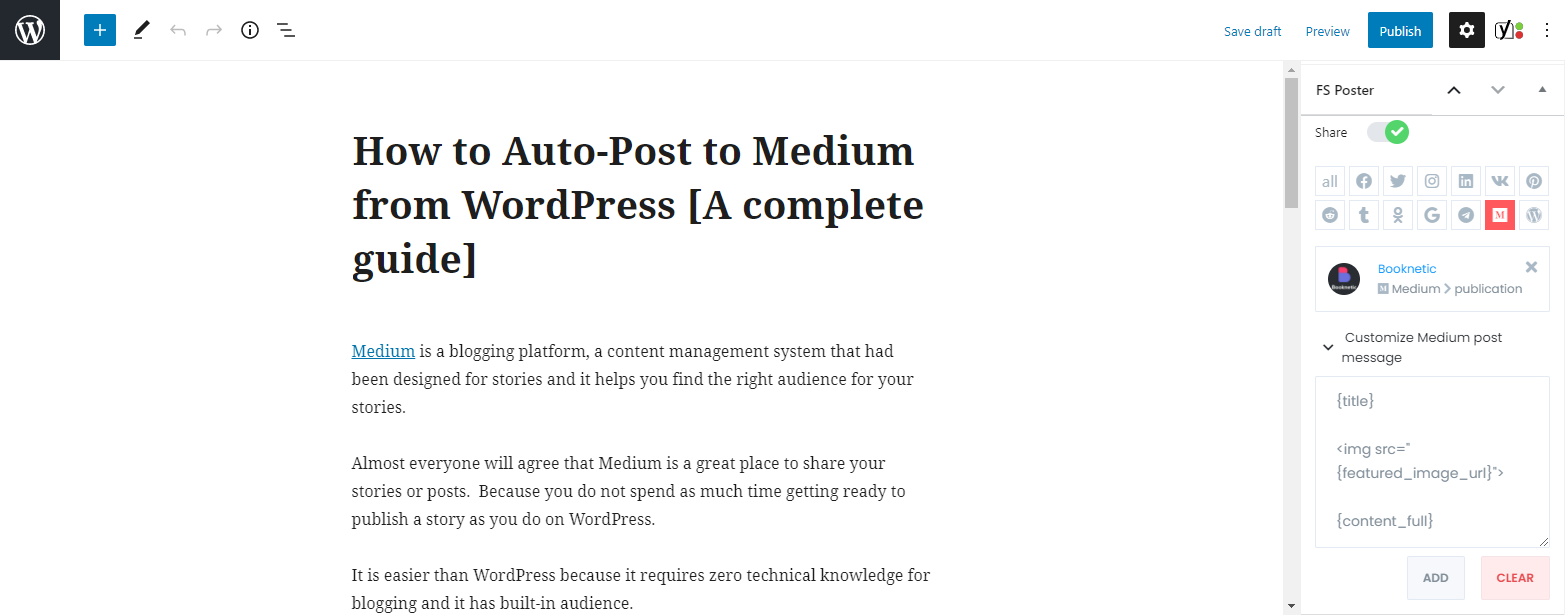

Теперь мы можем публиковать сообщения WordPress. Плагин будет делиться записью WordPress на Medium как историю.
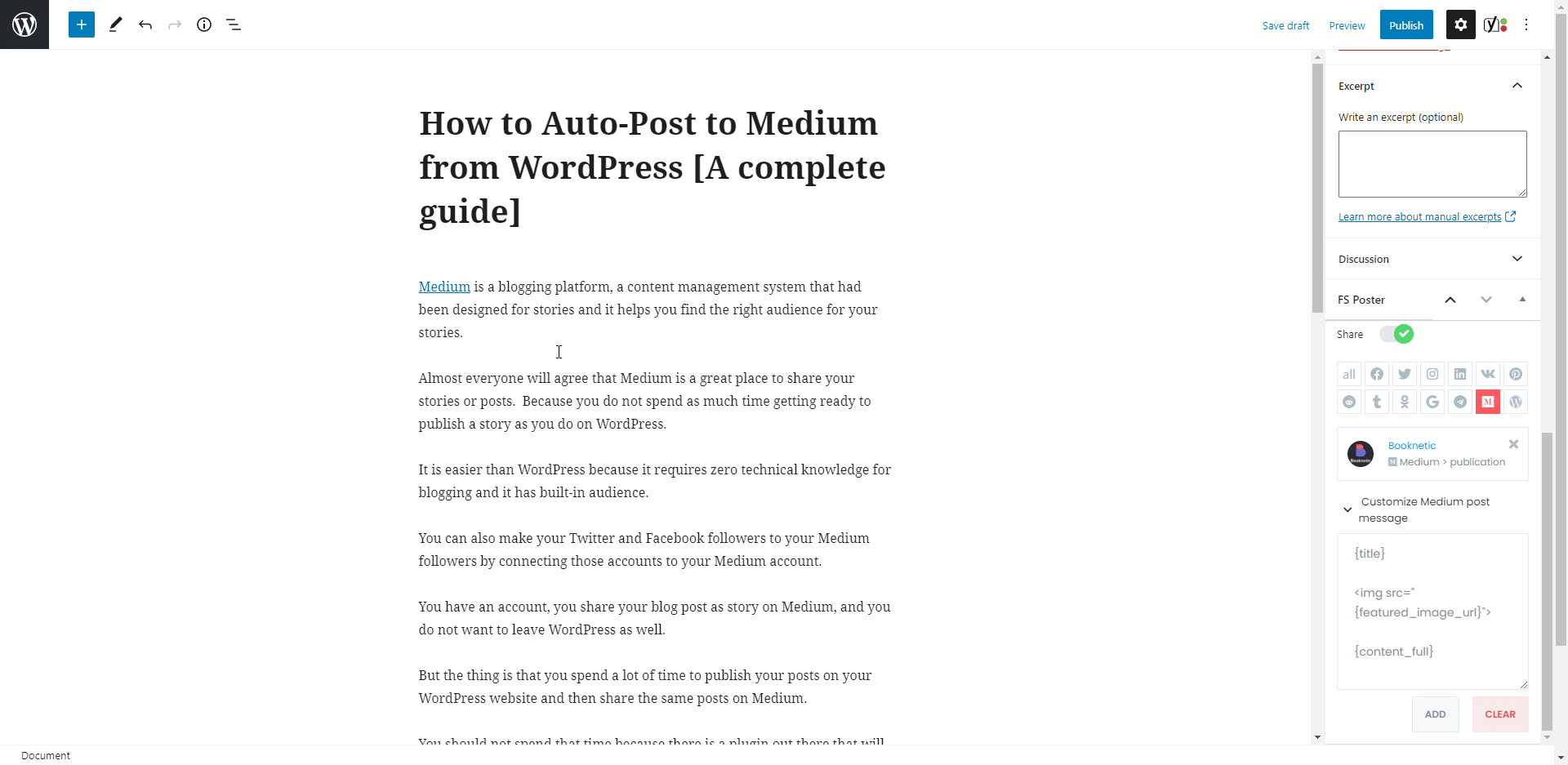
Я отключил опцию «Поделиться в фоновом режиме», потому что хотел показать результат визуально. Вы можете включить опцию и продолжить публикацию. Плагин будет делиться публикацией в социальных сетях в фоновом режиме.
Плагин поделился публикацией в аккаунте Medium и двумя публикациями в течение семи секунд.
Я уверен, что у вас есть сотни учетных записей, групп, страниц и т. д. Вы можете использовать FS Poster, чтобы сэкономить свое время, автоматически делясь своими сообщениями.
Вы также можете перейти по ссылке публикации, снова поделиться публикацией или снова запланировать публикацию после публикации.
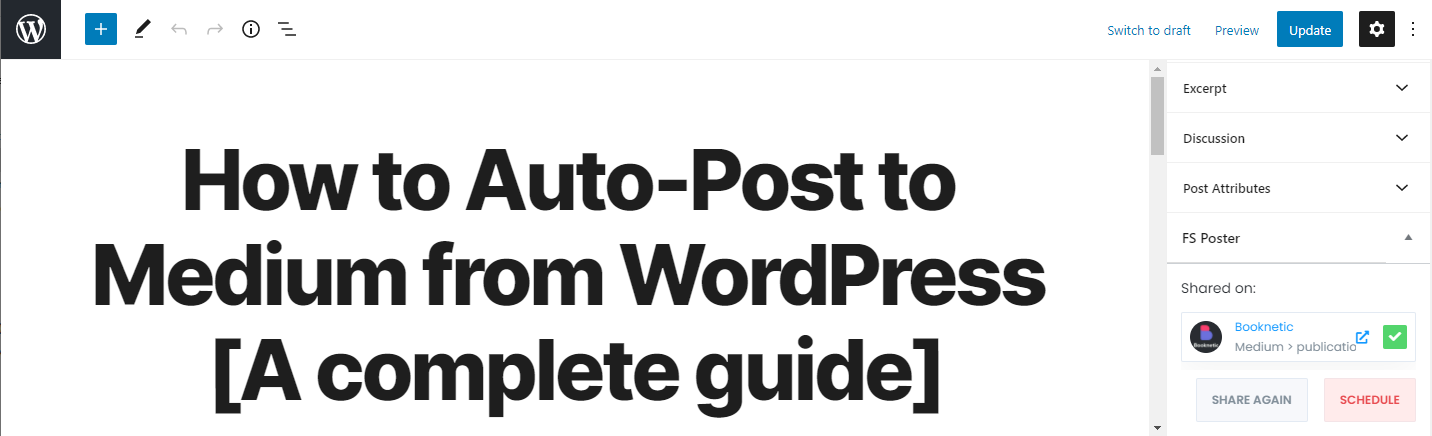
Вы также можете поделиться, запланировать публикацию или массово запланировать некоторые публикации из таблицы сообщений. Используйте FS Poster, чтобы делиться всеми пользовательскими типами сообщений.
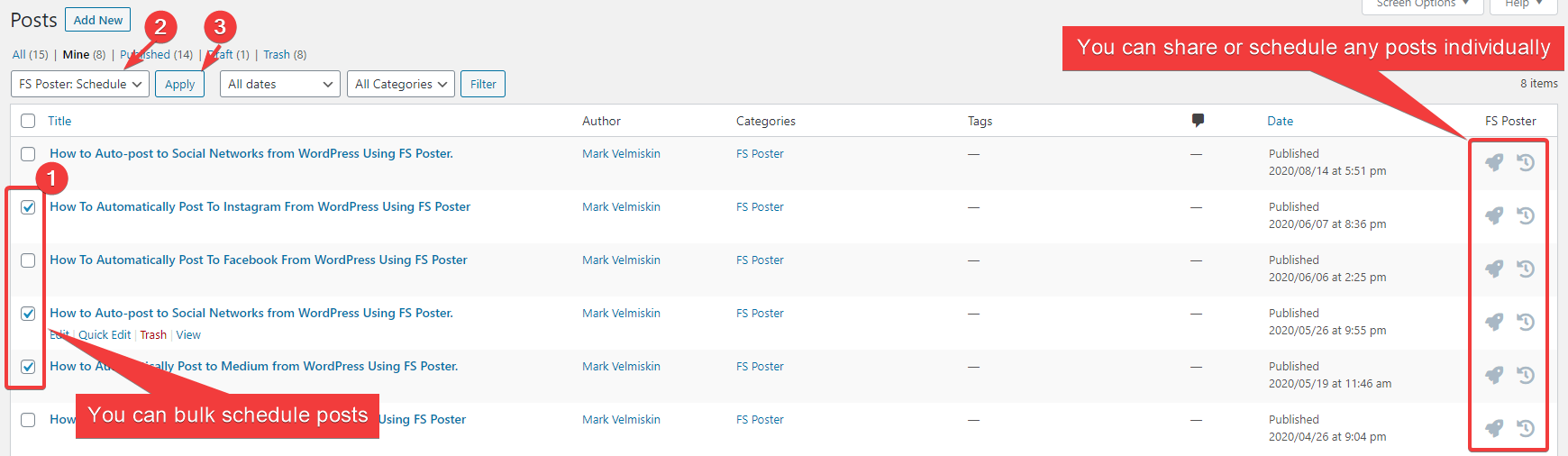
Как запланировать публикации на Medium из WordPress
К счастью, вы можете поделиться ранее созданными постами WordPress, продуктами и т. д. на Medium с помощью модуля FS-Poster Schedule.
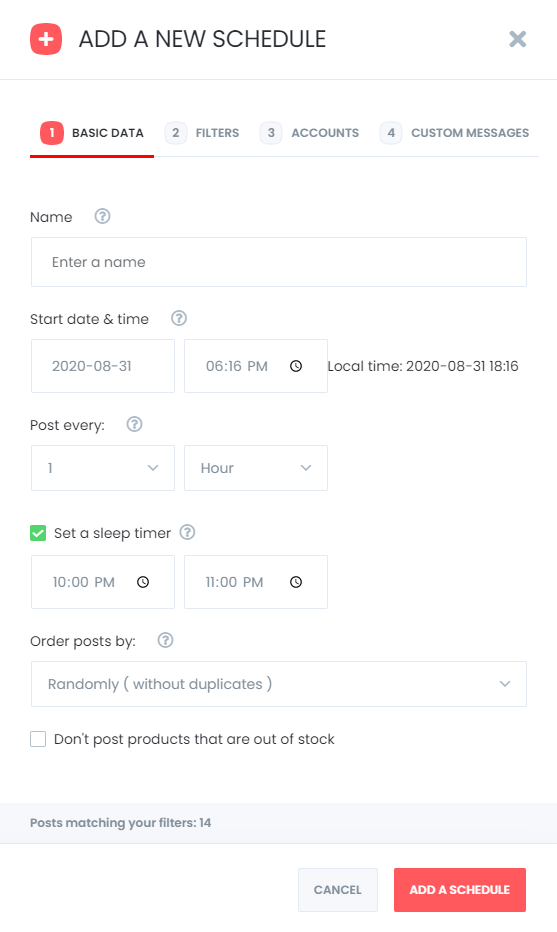
Вы можете установить интервал времени для каждого поста в разделе «Публиковать каждые».
«Установить время сна» позволяет исключить определенный период времени, когда вы не хотите делиться.
У вас есть четыре варианта заказа публикации:
- Случайным образом (без дубликатов): делится каждым своим постом один раз;
- Случайным образом: делится всеми вашими сообщениями. Если вы не остановите расписание, оно будет многократно делиться сообщениями;
- Сначала старые сообщения: начните делиться со старым;
- Сначала новые сообщения: начните делиться с нового;
Вторая вкладка позволит вам фильтровать сообщения по времени, типу, категории, тегу и идентификатору.
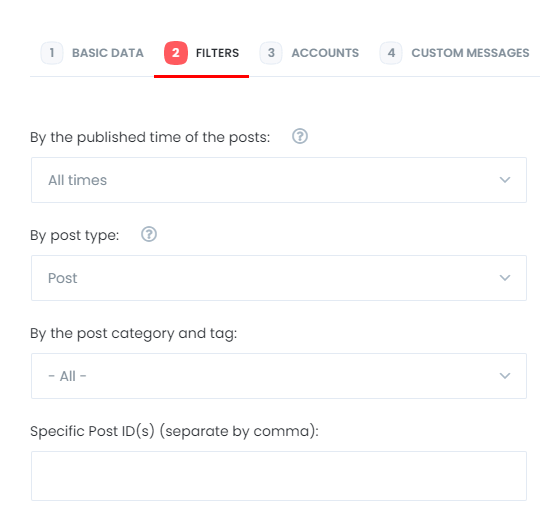
Вкладка «Учетные записи» позволяет выбрать учетные записи. Вы можете добавлять или удалять их, в зависимости от ваших сообщений.
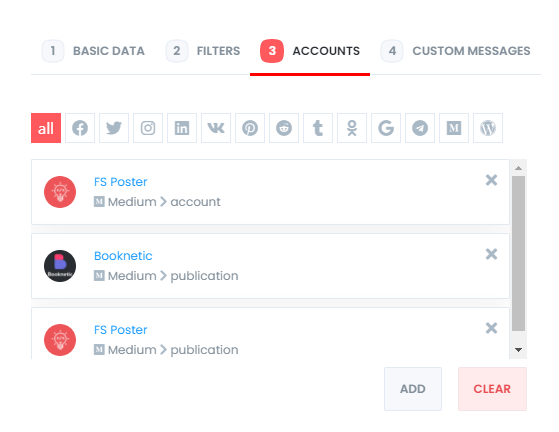
А вкладка «Пользовательские сообщения» позволяет добавить собственное сообщение для каждой социальной сети.
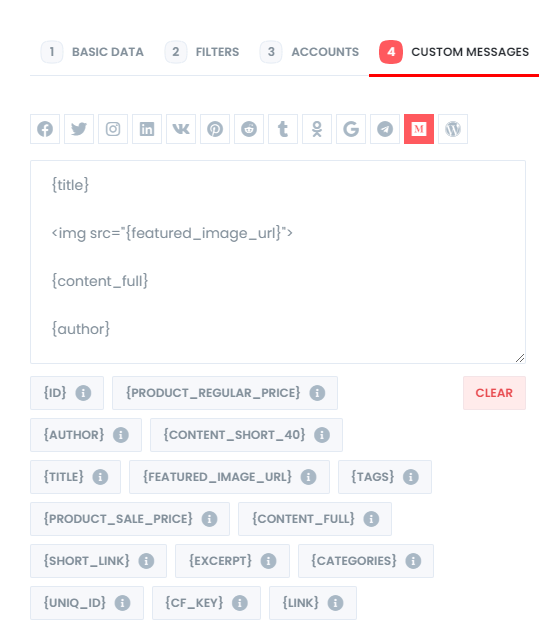
Вы можете редактировать, перепланировать, приостанавливать и удалять расписания.

Вкладка журналов позволяет отслеживать общие сообщения.
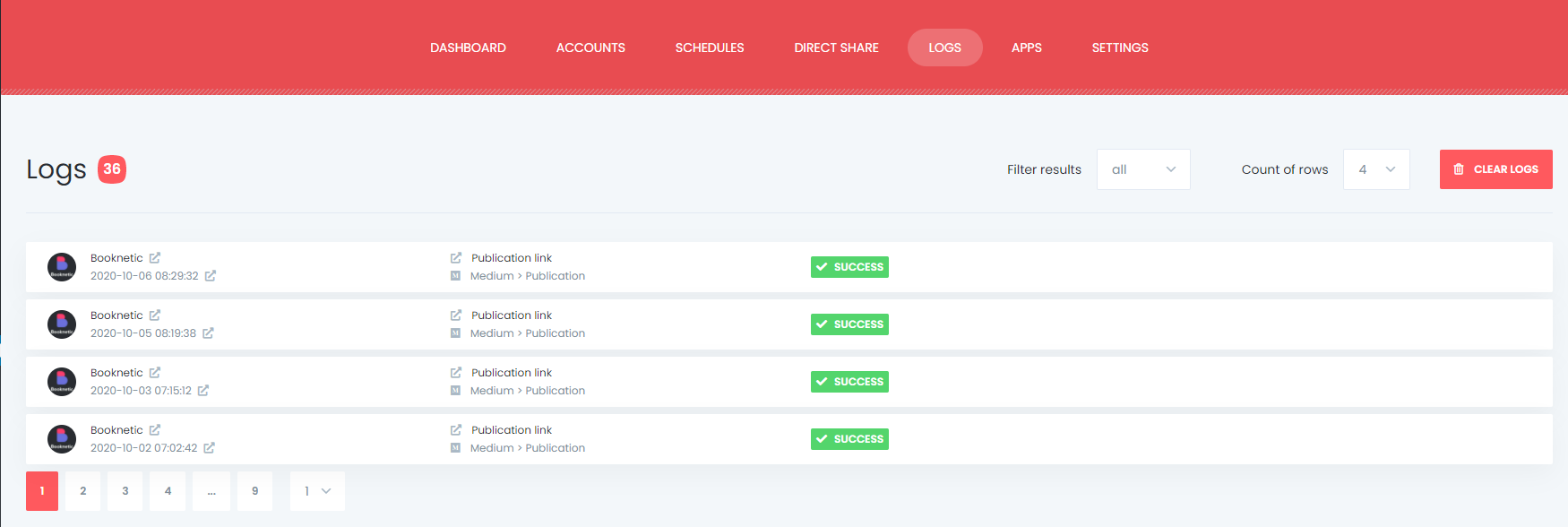
И вы можете увидеть все запланированные сообщения в представлении календаря.
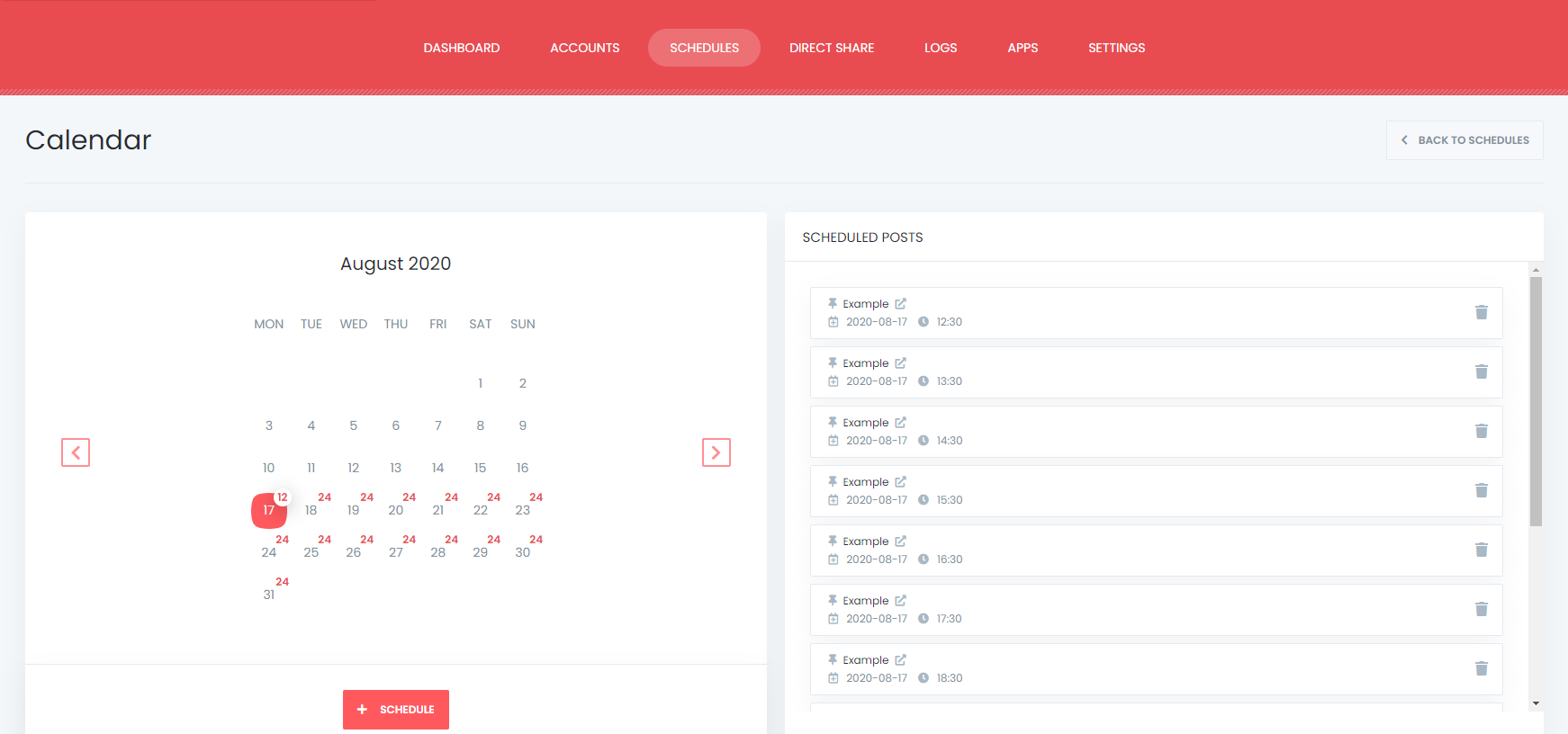
Как публиковать или планировать публикации на Medium, не создавая пост WordPress
Если вы не хотите делиться публикацией в своем блоге, но хотели бы поделиться или запланировать публикацию пользовательского контента, изображений, ссылок в своей учетной записи, вы можете использовать панель прямого доступа для достижения своей цели.
Вы также можете сохранить эти публикации FS Poster, чтобы делиться ими позже снова и снова.
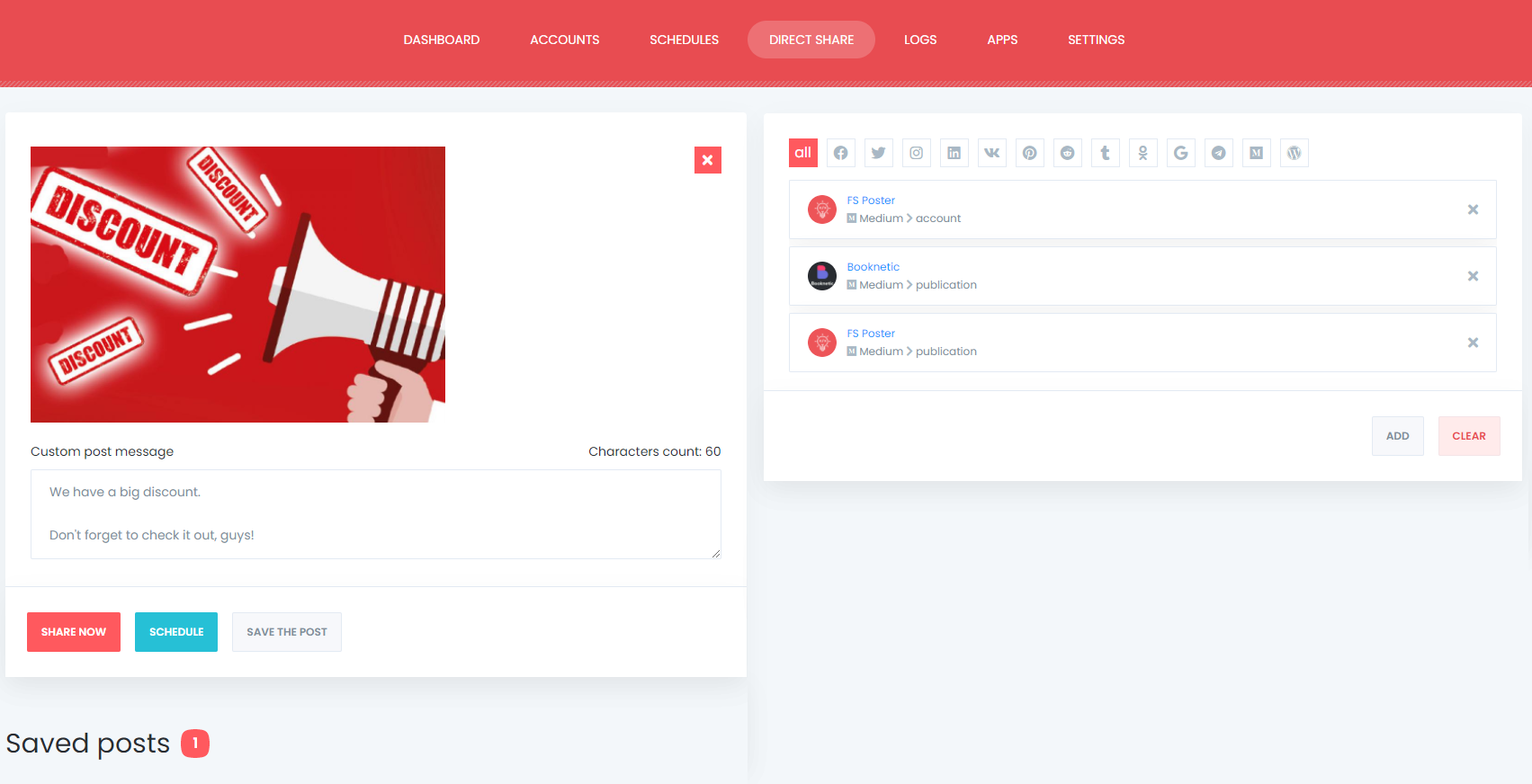
Аналитика публикаций доступна на вкладке «Панель инструментов».
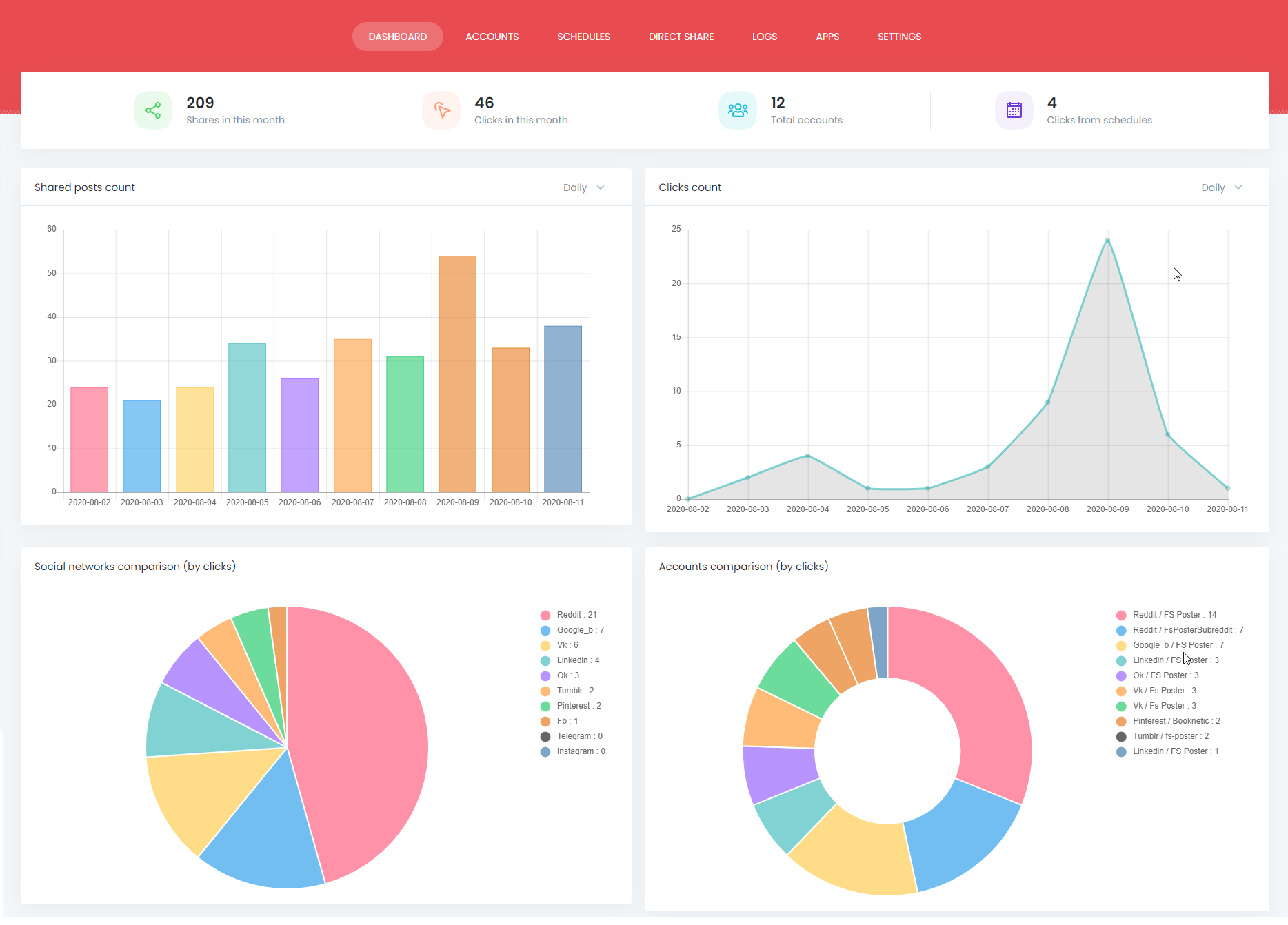
Заключение
В этой статье обсуждается, как автоматически публиковать сообщения на Medium из WordPress с помощью лучшего плагина для автоматических постеров FS Poster.
Вы можете ознакомиться с основными функциями или полным руководством по плагину.
Если у вас есть какие-либо вопросы, вот адрес электронной почты: [email protected]
Если вы решили продолжить работу с FS Poster, вы можете посетить страницу распродажи.
